Heim >System-Tutorial >Windows-Serie >Der abgesicherte Modus kann nicht aufgerufen werden, der Bluescreen-Fehlercode ist 0x000000ed
Der abgesicherte Modus kann nicht aufgerufen werden, der Bluescreen-Fehlercode ist 0x000000ed
- 王林nach vorne
- 2024-01-06 19:21:492152Durchsuche
Wenn viele Freunde ihre Computer starten, wird ein Bluescreen-Code 0X000000ED angezeigt, der dazu führt, dass sie nicht in den abgesicherten Modus wechseln und nicht arbeiten können. Was ist das? Diese Situation wird normalerweise durch Festplattenfehler verursacht, z. B. durch illegales Herunterfahren, plötzlichen Stromausfall beim Lesen und Schreiben der Festplatte und durch einen schlechten Kontakt der Festplattenverbindung. Schauen wir uns das spezifische Tutorial unten an . 🔜 Festplatte.
2. Überprüfen Sie, ob Ihre Festplatte richtig angeschlossen ist, ob sie locker ist, schließen Sie sie wieder an und ob kürzlich neue Hardware hinzugefügt wurde. Möglicherweise ist die Hardwarekompatibilität nicht ausreichend. 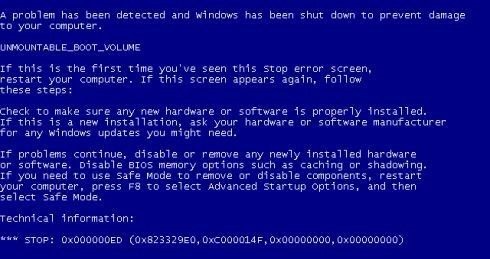
Zweitens: Softwareproblem
1 Diese Situation wird im Allgemeinen durch Festplattenfehler verursacht, z. B. durch illegales Herunterfahren oder einen plötzlichen Stromausfall, während die Festplatte liest oder schreibt.
2. Wenn Sie ein Volume verwenden, das das NTFS-Dateisystem auf einem IDE-Laufwerk (Integrated Device Circuit) mit aktiviertem Cache verwendet, erhalten Sie möglicherweise die folgende Fehlermeldung während des Startvorgangs:
Stop 0x000000ED 
5. So rufen Sie die Wiederherstellungskonsole auf:
6. Wenn die „Willkommen beim Installationsprogramm“-Oberfläche erscheint, sehen wir, dass die zweite Eingabeaufforderung „Wiederherstellung verwenden“ lautet Konsole „Windows XP-Installation reparieren, R drücken“.
7. Nach dem Drücken der R-Taste überprüft das Installationsprogramm den Datenträger. Nach einem Moment werden die gefundenen Betriebssysteme und deren Installationsverzeichnisse auf dem Bildschirm aufgelistet und automatisch nummeriert.
8. Das System fragt Sie, bei welchem Windows-System Sie sich anmelden möchten. Wir müssen nur die Seriennummer vor dem System eingeben und die Eingabetaste drücken (niemals direkt die Eingabetaste drücken! Das System wird neu gestartet!) 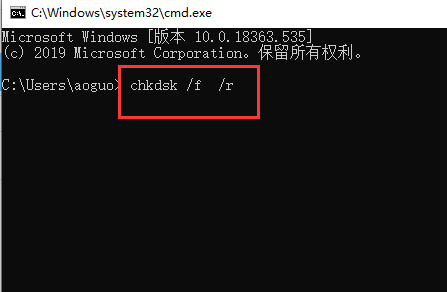
Drittens: Installieren Sie das System neu
1. Wenn keine der oben genannten Methoden das Problem lösen kann, können Sie versuchen, das System neu zu installieren.
2. Das von dieser Website heruntergeladene Betriebssystem erfordert keine komplizierten Schritte. Es kann direkt mit einer narrensicheren Installation installiert werden, was den Einstieg erleichtert.
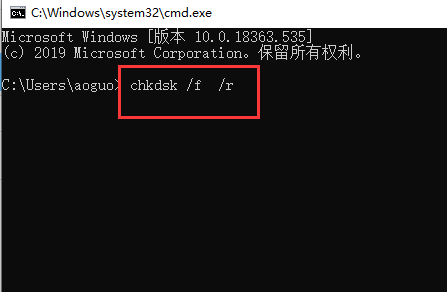
Das obige ist der detaillierte Inhalt vonDer abgesicherte Modus kann nicht aufgerufen werden, der Bluescreen-Fehlercode ist 0x000000ed. Für weitere Informationen folgen Sie bitte anderen verwandten Artikeln auf der PHP chinesischen Website!
In Verbindung stehende Artikel
Mehr sehen- Lösung des Problems der unkontrollierten Zellenbreite nach Verwendung von table-layout:fixed in CSS
- Detaillierte Erläuterung der Verwendung der indexeddb-Datenbank
- Das Win10-System funktioniert nach dem Bluescreen zu 100 %, startet aber nicht neu
- Was nützt der abgesicherte Modus von Win10?
- Was soll ich tun, wenn der Win10-Bluescreen mit dem Fehlercode Fehler bei der Kernel-Sicherheitsüberprüfung angezeigt wird?

